
Hard disk yang penuh dengan banyak data di dalamnya akan membuat hard
disk tersebut menjadi lambat dalam membaca data yang tersimpan di komputer. Hal
ini karena file‐file yang terdapat di dalam hard disk tersebar di beberapa bagian dari
hard disk sehingga membutuhkan banyak waktu untuk mengakses setiap bagian dari
file data tersebut.
Berikut adalah Tips Dan Trik Mempercepat Kinerja Hard Disk yang mungkin dapat membantu dalam memebersihkan hard disk komputer dan dapat meningkatkan kinerja dan kecepatan dalam membaca
data dari hard disk tersebut:
Format Hardisk
Memformat hard disk adalah solusi sementara. Cara ini mengharuskan kita
melakukan berbagai hal lain seperti membackup data, menginstal ulang
semua program, mensetting windows, dan mengembalikan data. Bahkan
setelah ini, jika kamu tidak menyempatkan waktu untuk maintenance hard
disk, masalah akan kembali lagi beberapa bulan setelah format hard disk.
2. Hindari Program‐program yang Tidak Berguna
Seringkali kita hanya menginstall program untuk memenuhi isi komputer kita.
Padahal semakin banyak program yang ada di komputer kita hardisk akan
lebih penuh. Dan semakin banyak isi hardisk yang terpakai maka komputer
kita akan berjalan lebih lambat pula. Oleh karena itu sebaiknya kita menguninstall
program‐program yang tidak berguna
Caranya : Control Panel ‐> Add or Remove Programs.
Terlihat program‐program yang sering kita pakai dan mana yang tidak.
Sebaiknya untuk program yang jarang kita pakai maka di hapus saja dari
komputer PC kita (uninstall). Hindari menghapus program dengan mendelete
program. Karena akan terjadi banyak fragmen dan masalah lainnya.
3. Menghapus File Duplikat dari Hard Disk
Dengan banyaknya file yang terdapat di dalam komputer, maka kemungkinan
terdapat banyak data yang sama akan semakin besar. Biasanya hal ini
terdapat pada file mp3 yang sering kita copy paste dengan sembarang, tanpa
melihat apakah lagu tersebut sudah ada atau belum di komputer kita.
4. Menghapus Temporary Files / File Sementara
Windows membuat banyak Temporary Files selama kita menggunakan
komputer. Kita mungkin sering menghapusnya, namun beberapa diantaranya
akan secara terus menerus dibuat pada saat kita menjalankan komputer,
sperti browsing di internet, menginstall software dan lainnya. Beberapa
contoh file temporary tersebut diantaranya: File fragments, Browser Cache,
Memory Dumps, Log Files, Cookies, Recycle Bin.
5. Defragment Hard Disk
Salah satu penyebab yang membuat hard disk lambat adalah tingginya
pemisahan data file dan banyaknya pengelompokan. Sangat disarankan untuk dilakukan defrag hard disk agar segmen‐segmen
data yang terpisah bisa dipindahkan posisinya supaya berdekatan, jika tidak
memungkinkan untuk digabungkan.
6. Mencari dan Perbaiki Hard Disk yang Error
Defragment saja mungkin tidak cukup jika kita memiliki hard disk yang sudah
mulai usang. Untuk mencari tahu bagian hard disk yang error dapat dilakukan
dengan fitur bawaan windows sebagai berikut:
o Buka windows explorer
o Klik kanan di partisi hardisk yang ingin kita ketahui error‐nya
o Pilih pada menu properties lalu tools
o Kemudian klik pada tombol Check now
Atau anda dapat menggunakan software Windows Surface Scanner untuk
mencari dan Scan Badsector Di Hard disk.
7. Hapus Data yang Tidak Penting
Mungkin secara tidak sadar kita telah banyak menumpuk file seperti, gambar
atau foto, lagu, video, dan lain lain. Susah memang untuk menghapus sebuah
file dari komputer, karena terkadang file sekecil apapun bisa jadi sangat
berguna ketika kita membutuhkannya, namun jika tidak disingkirkan sebagian
akan membuat kapasitas hard disk kita menjadi kecil.
8. Mengatur System Restore
Pada hard disk ( khususnya pada drive C: ) jika sisa ruang kosong yang
tersedia sedikit tentu akan membuat kinerja windows lambat. Biasanya yang
menyebabkan kapasitas hard disk berkurang adalah adanya point system
restore. Setiap ada perubahan pada windows, biasanya akan membuat point
system restore. Semakin banyak point restore yang dibuat maka kapasitas
hard disk akan berkurang. Karena system restore ini juga berguna suatu saat
windows terjadi error, maka tetap kita pergunakan. Nah biar tidak selalu
menghapus point restore yang sudah terlalu lama, maka sebaiknya kita atur
kapasitas hard disk yang akan digunakan sebagai restore point.
Caranya adalah sebagai berikut :
Klik kanan [Computer] > pilih [Properties] > klik [System Protection] > klik
pada tombol [Configure] > Kemudian atur kapasitas yang hendak digunakan.
Jangan terlalu besar, menurut saya 5‐10 % dari sisa kapasitas hard disk yang
tersisa sudah cukup. klik OK
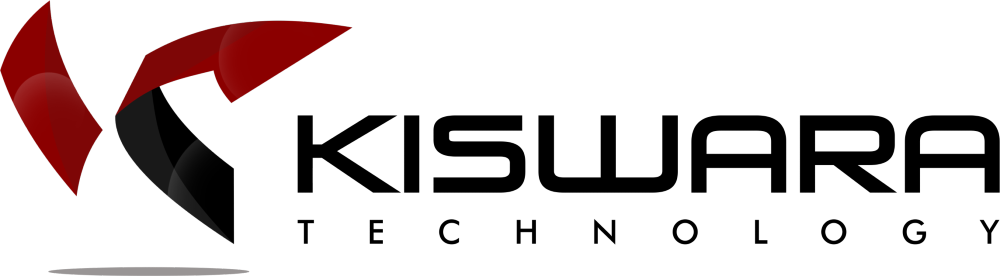




 KATEGORI
KATEGORI


